问题:比如你想把如下核单界面这一批业务数据的客户:”朱峰”全部批量替换成为另外1个客户:” 张亮”
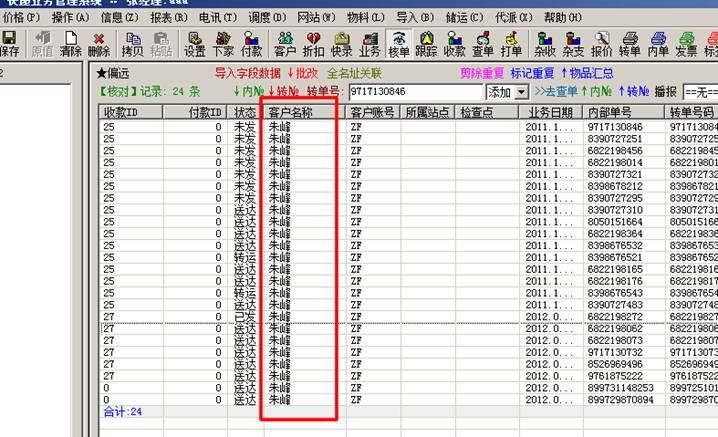
首先:点击这个界面的”↑内No”,导出1个记事本文件.你把它保存在桌面,如下图指示.
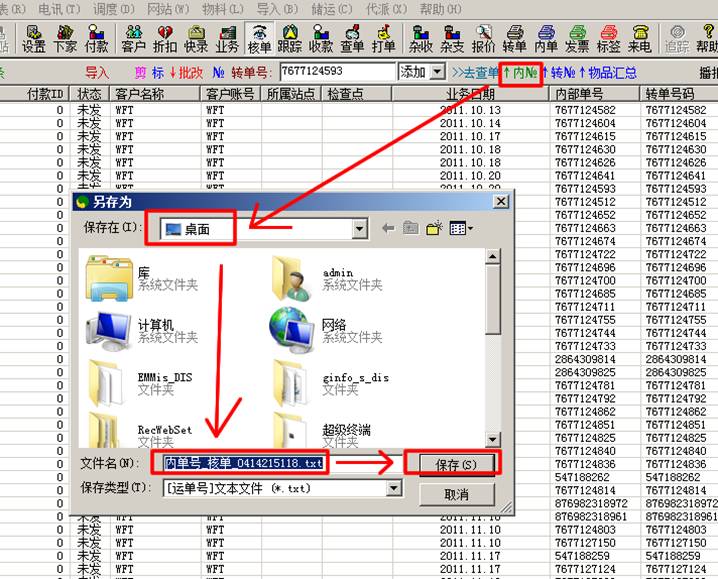
如果你桌面上文件很多.方便等下找,你可以把它在保存之前,修改一下文件名,比如 888888888什么的
第一步:点击 管理 → 系统用户管理

如果你看不到这个界面,你让你公司负责人,用管理员账号登录快递系统,来做这个事情:
第二步:进入这个系统用户管理界面以后,
在左侧会看到很多员工账号,双击左侧你要设置的账号,
比如我想让张三做这个事情.我就双击左侧 张三,然后点击 右边的”二次数据定义”,如下图:

第三步:进入这个界面以后,
从左边的上部分,找到内部单号字段,双击点到右边.
下半部分什么都不要选!
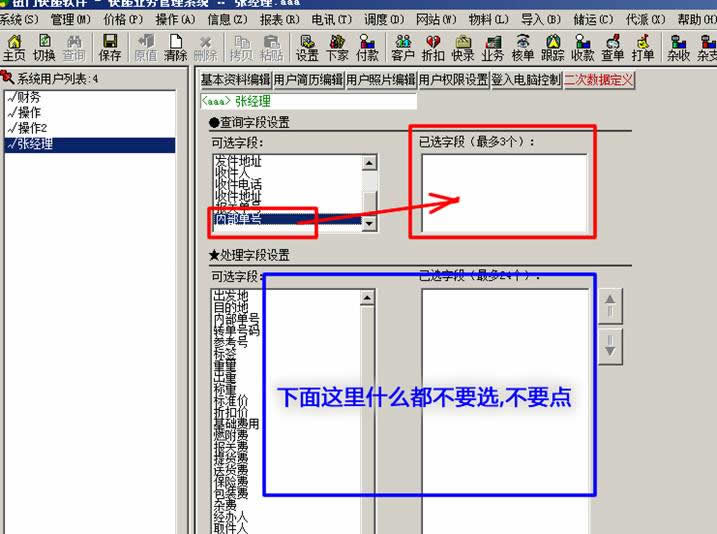
双击操作以后,就是如下结果:
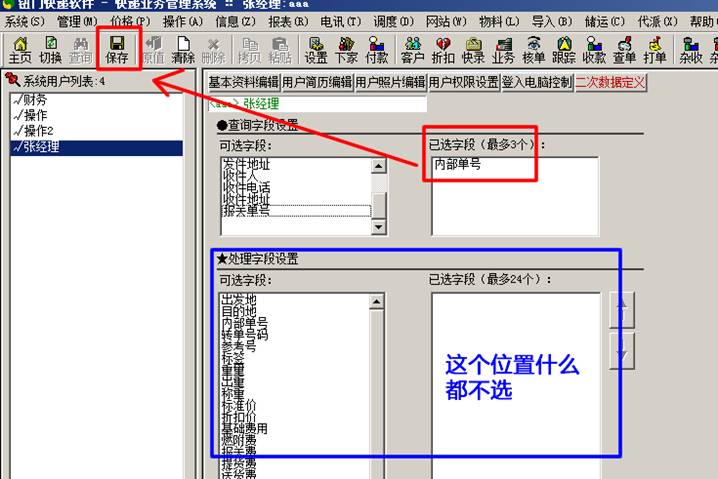
如果你右边框框里面有别的字段,你可以双击点到左边,把它消失掉.总之右边的框框里面,.上面框框只能有”内部单号”这个字段,下面框框什么都没有.什么也都不要选择.
然后点”保存”按钮,
然后关闭快递软件.重新登录系统
第四步:重新登录快递软件以后,点击 操作 → 业务记录数据二次处理
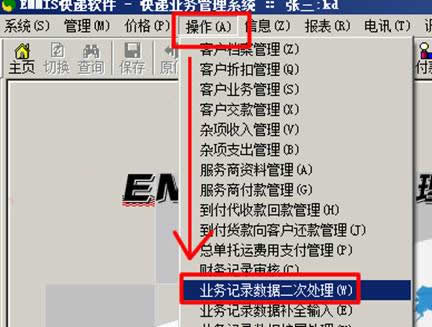
点击以后,会进入如下界面:

第五步:在更换客户这个空格里输入你想批量更换成的客户的名字,
比如你的刚刚前面提到”朱峰”38条记录,要全部替换成为”张亮”
你在这个空格里就要输入”张亮”
会出现提示,这个时候要敲回车 ↓
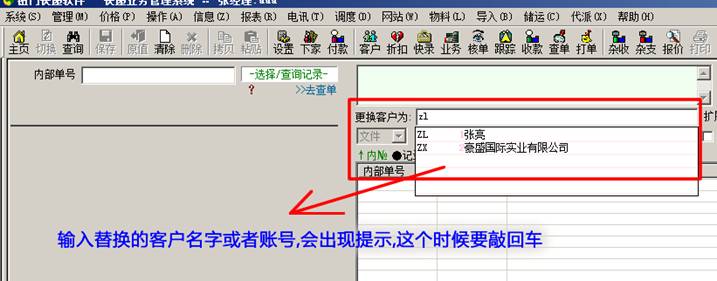
输入张亮以后,点”更换客户”4个字的位置,会把这个数据固定成为阴影.,这一步很重要!不要忘了!

第六步:然后你按一下你电脑键盘左上角的1个键: 上面写着”ESC”三个字母的按钮.如下图红框框上的标志
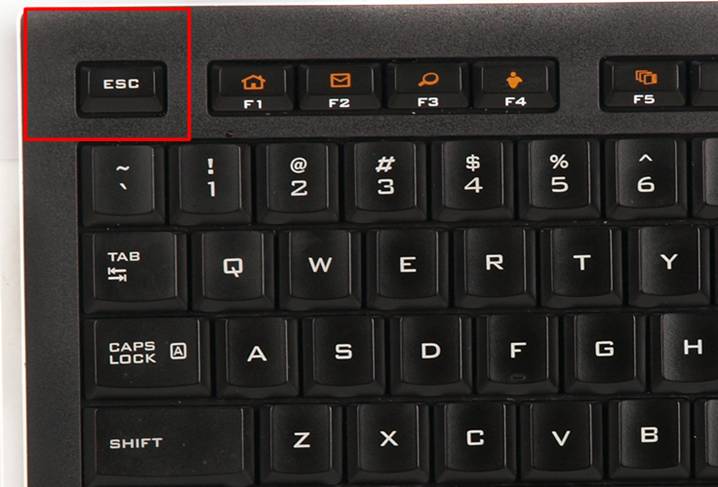
第七步:按键盘这个键以后.在快递系统界面上.会多出1个框框, 这个框框称作”金左手”
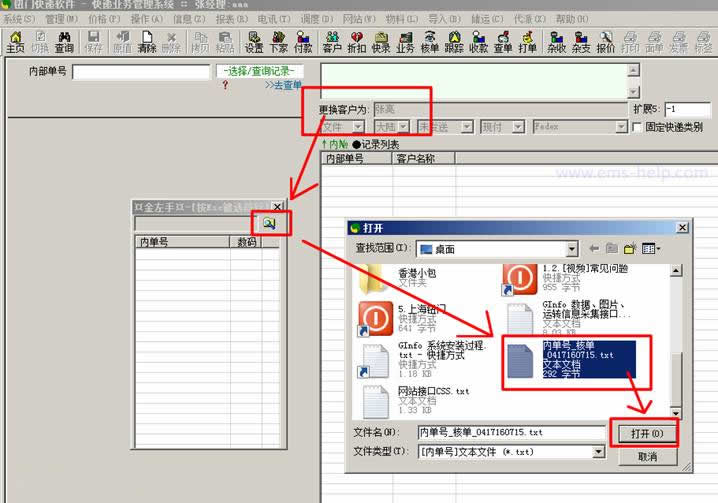
选择好文件,以后会变成下面这个样子:
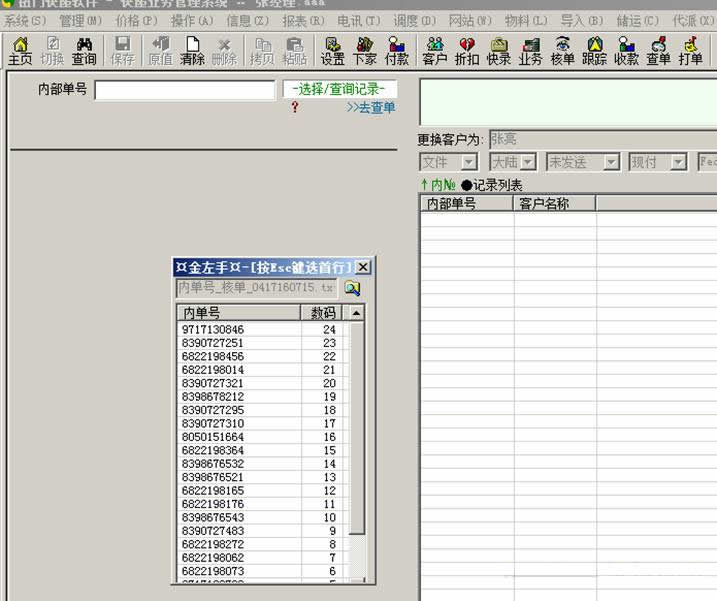
然后一直按住键盘上的ESC不放.它就会一直批量替换.
伴随着,连续的清脆的”叮咚叮咚”的声音,右边就会显示蓝色的替换结果.
最终替换完成以后,金左手框框上的记录消失.如下图,部分客户已经由“朱峰”替换成为了“张亮”
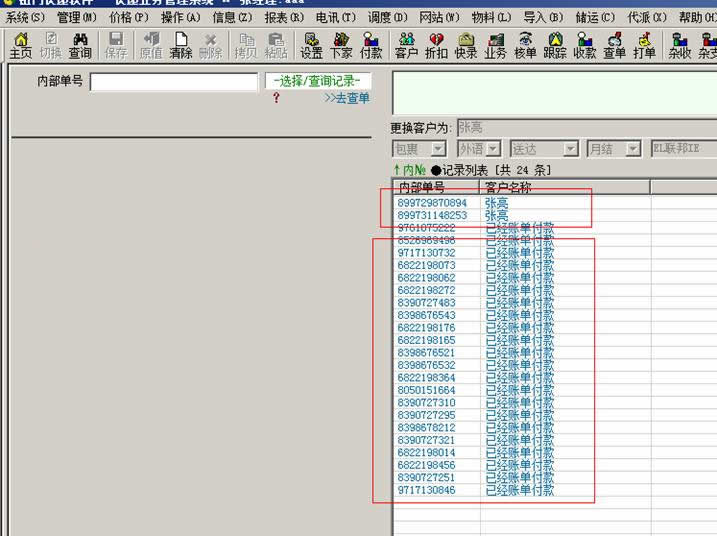
上图的记录可以看到只有2票是成功替换成”张亮”了
下面很多记录提示”已经账单付款”,就表示 这些业务记录已经做了财务收款,所以不能更改客户名称.
